
Μερικές φορές απαιτείται να έχει ένα πρόσθετο αντίγραφο του λειτουργικού συστήματος σε αφαιρούμενα μέσα. Η τυπική εγκατάσταση δεν θα λειτουργήσει λόγω των περιορισμών του συστήματος, οπότε πρέπει να κάνετε πρόσθετους χειρισμούς χρησιμοποιώντας ένα διαφορετικό λογισμικό τρίτων. Σήμερα θα ενεργοποιήσουμε ολόκληρη τη διαδικασία, ξεκινώντας από την προετοιμασία ενός εξωτερικού σκληρού δίσκου και να τελειώσει με την εγκατάσταση των Windows.
Εγκαταστήστε τα Windows για έναν εξωτερικό σκληρό δίσκο
Υπό όρους, όλες οι ενέργειες μπορούν να διανεμηθούν τρία βήματα. Για να δουλέψετε, θα χρειαστείτε τρία διαφορετικά προγράμματα που ισχύουν για το Διαδίκτυο δωρεάν, μιλήστε γι 'αυτούς παρακάτω. Ας ξεκινήσουμε τη γνωριμία με τις οδηγίες.Βήμα 1: Προετοιμάστε τον εξωτερικό σκληρό δίσκο
Συνήθως, ο αφαιρούμενος σκληρός δίσκος έχει ένα διαμέρισμα όπου οι χρήστες αποθηκεύουν όλα τα απαραίτητα αρχεία, αλλά αν χρειαστεί να χωρίσετε το OS και άλλα αρχεία, δηλαδή, για να δημιουργήσετε μια πρόσθετη λογική δισκέτα όπου θα εγκατασταθούν τα Windows, σας συμβουλεύουμε να εξοικειωθείτε με το Μετά τις οδηγίες:
- Για τη διανομή του ελεύθερου χώρου είναι ο ευκολότερος τρόπος που χρησιμοποιεί το πρόγραμμα βοηθού διαμερίσματος Aomei. Τοποθετήστε το από την επίσημη ιστοσελίδα, τοποθετήστε τον υπολογιστή σας και εκτελέστε.
- Συνδέστε το HDD εκ των προτέρων, επιλέξτε το από τη λίστα των χωρισμάτων και κάντε κλικ στην λειτουργία "Αλλαγή της ενότητας".
- Εισαγάγετε τον κατάλληλο όγκο στη συμβολοσειρά "Uncucupied Space πριν". Συνιστούμε να επιλέξετε μια περίπου 60 GB αξία, αλλά μπορείτε και περισσότερο. Μετά την εισαγωγή της τιμής, κάντε κλικ στο "OK".


Εάν για οποιονδήποτε λόγο ο βοηθός διαμερίσματος Aomei δεν σας ταιριάζει, σας συνιστούμε να εξοικειωθείτε με άλλους εκπροσώπους αυτού του λογισμικού στο άλλο άρθρο σχετικά με τον παρακάτω σύνδεσμο. Παρόμοια με εσάς θα χρειαστεί να εκτελέσετε ακριβώς τις ίδιες ενέργειες.
Διαβάστε περισσότερα: Προγράμματα για εργασία με τμήματα σκληρού δίσκου
Τώρα χρησιμοποιούμε την ενσωματωμένη λειτουργία των Windows στην εργασία με λογικούς δίσκους. Θα χρειαστούμε να δημιουργήσουμε ένα νέο τμήμα από τον πρόσφατα επιλεγμένο ελεύθερο χώρο.
- Ανοίξτε "Έναρξη" και πηγαίνετε στο "Πίνακας Ελέγχου".
- Κάντε κλικ στην ενότητα "Διαχείριση".
- Στο παράθυρο που ανοίγει, θα πρέπει να επιλέξετε "Διαχείριση Υπολογιστών".
- Πηγαίνετε στη "Διαχείριση δίσκων".
- Βρείτε την απαιτούμενη ένταση, κάντε δεξί κλικ στον ελεύθερο χώρο του κύριου δίσκου και επιλέξτε "Δημιουργία απλού Tom".
- Ένας οδηγός θα ανοίξει για να κάνει κλικ στο "Επόμενο" για να μεταβείτε στο επόμενο βήμα.
- Στο δεύτερο παράθυρο, μην αλλάξετε τίποτα και να μετακινηθείτε αμέσως.
- Μπορείτε να ορίσετε τη δική σας επιστολή αν θέλετε αυτό και στη συνέχεια κάντε κλικ στο "Επόμενο".
- Η τελευταία δράση είναι να διαμορφώσει ένα τμήμα. Ελέγξτε ότι το σύστημα αρχείων του είναι NTFS, δεν αλλάζει πλέον παράμετροι και να ολοκληρώσετε τη διαδικασία πατώντας το "επόμενο".
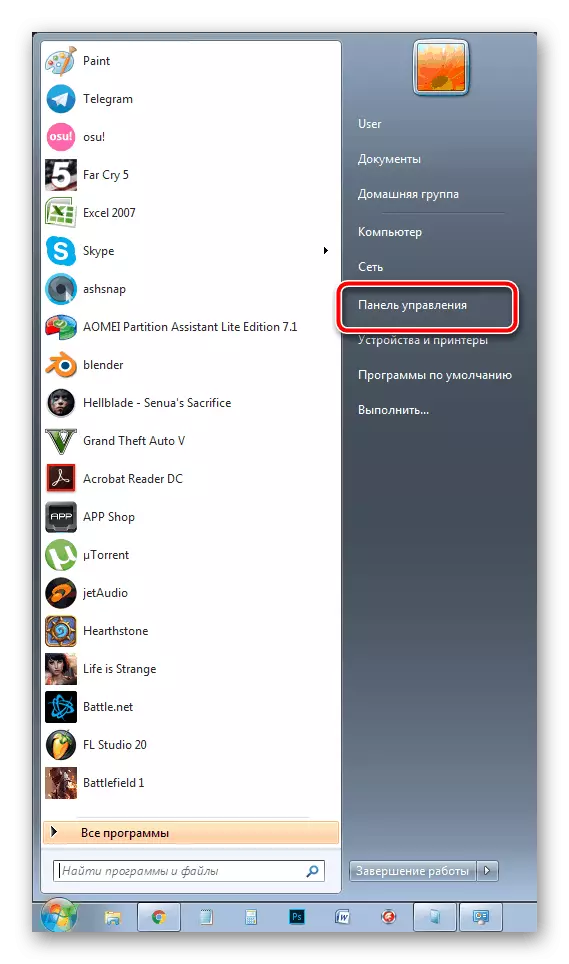



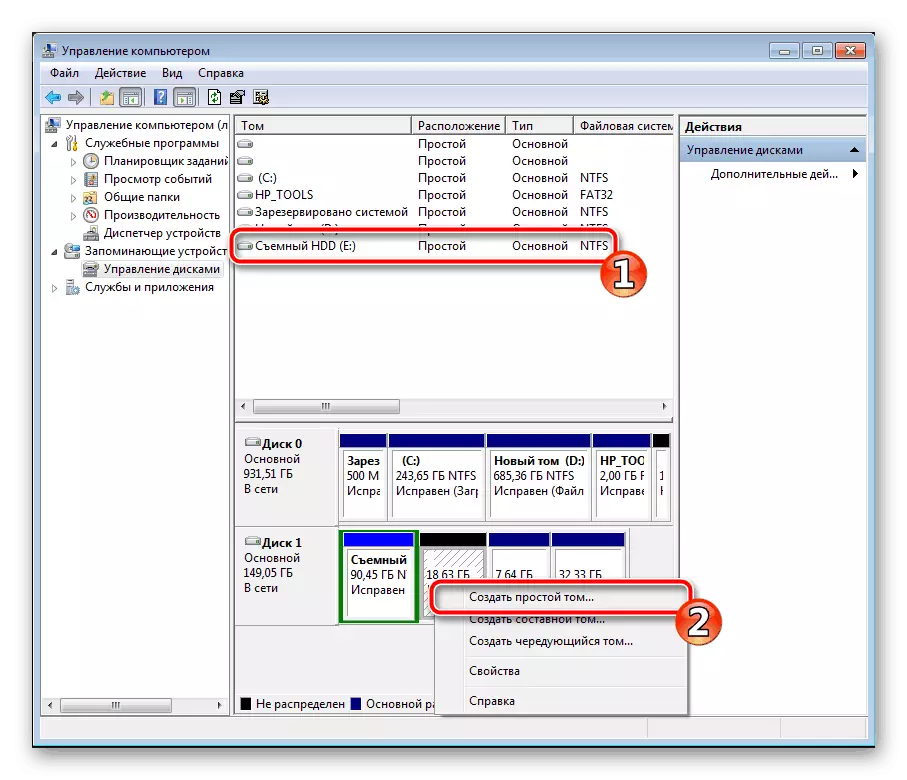

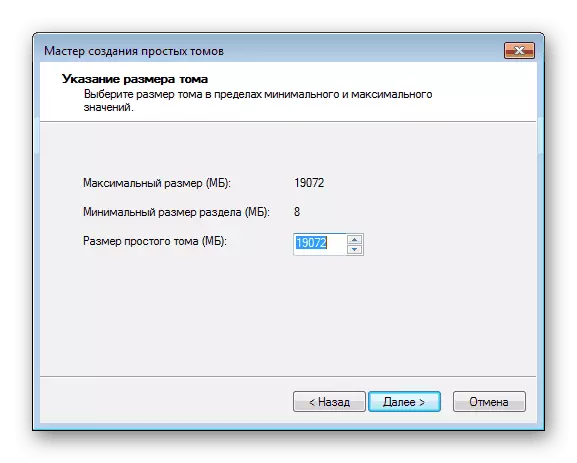
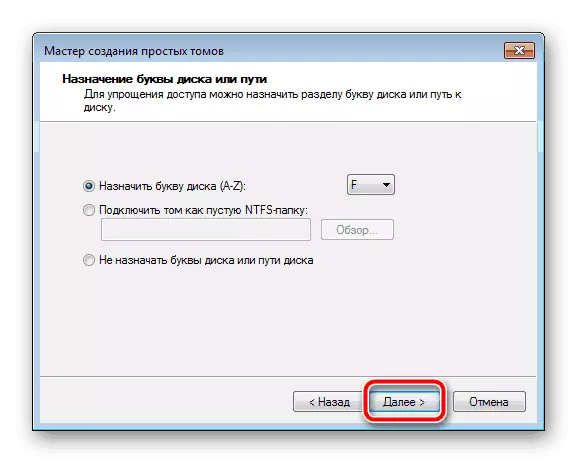

Αυτό είναι όλο. Τώρα μπορείτε να προχωρήσετε στον επόμενο αλγόριθμο δράσης.
Βήμα 2: Προετοιμάστε τα Windows για εγκατάσταση
Όπως ήδη αναφέρθηκε παραπάνω, η συνήθης διαδικασία εγκατάστασης κατά την έναρξη ενός υπολογιστή δεν είναι κατάλληλη, οπότε πρέπει να ανεβάσετε το πρόγραμμα εγκατάστασης του Winnt και να εκτελέσετε ορισμένους χειρισμούς. Ας ασχοληθούμε με αυτό το Διαβάστε περισσότερα:
Κατεβάστε το Winnt Setup από την επίσημη ιστοσελίδα
- Τοποθετήστε ένα αντίγραφο της επιλεγμένης έκδοσης των Windows σε μορφή ISO, έτσι ώστε στο μέλλον να τοποθετήσετε την εικόνα.
- Χρησιμοποιήστε οποιοδήποτε βολικό πρόγραμμα για να δημιουργήσετε μια εικόνα δίσκου. Λεπτομέρειες με τους καλύτερους αντιπροσώπους αυτού του λογισμικού. Γνωρίστε ένα άλλο υλικό παρακάτω. Απλά εγκαταστήστε ένα τέτοιο λογισμικό και ανοίξτε ένα φορτισμένο αντίγραφο των Windows στο ISO χρησιμοποιώντας αυτό το λογισμικό.
- Στην ενότητα "Συσκευή με αφαιρούμενα μέσα" στον υπολογιστή μου, θα πρέπει να έχετε ένα νέο δίσκο με το λειτουργικό σύστημα.
- Εκτελέστε τη ρύθμιση Winnt και στο "Διαδρομή προς τα αρχεία εγκατάστασης των Windows" Κάντε κλικ στο "Select".
- Ακολουθήστε το δίσκο με το συναρμολογημένο OS, ανοίξτε τον φάκελο ρίζας και επιλέξτε το αρχείο install.win ή install.esd ανάλογα με την έκδοση των Windows.
- Τώρα, όταν ένα γράμμα ενός δίσκου εμφανίστηκε αυτόματα στη δεύτερη ενότητα, όπου θα εγκατασταθεί ο bootloader (δεν συνιστάται η αλλαγή του), στην παρακάτω ενότητα "Ο δίσκος στον οποίο θα εγκατασταθεί το λειτουργικό σύστημα" Κάντε κλικ στο "Επιλογή" και καθορίστε το διαμέρισμα του σκληρού δίσκου που δημιουργήθηκε στο πρώτο βήμα.
- Κάντε κλικ στην επιλογή "Εγκατάσταση".
- Στη συνέχεια, θα ανοίξετε ένα νέο παράθυρο, όπου δίπλα στο στοιχείο "Χρήση Bootsect για το bootloader", αντί για "όλα", θα πρέπει να ρυθμιστεί "BIOS" εάν ο υπολογιστής χρησιμοποιεί κλασικό BIOS. Οι ιδιοκτήτες του UEFI από το αναπτυσσόμενο μενού θα πρέπει να επιλέξουν το κατάλληλο στοιχείο και, στη συνέχεια, κάντε κλικ στο κουμπί "OK".
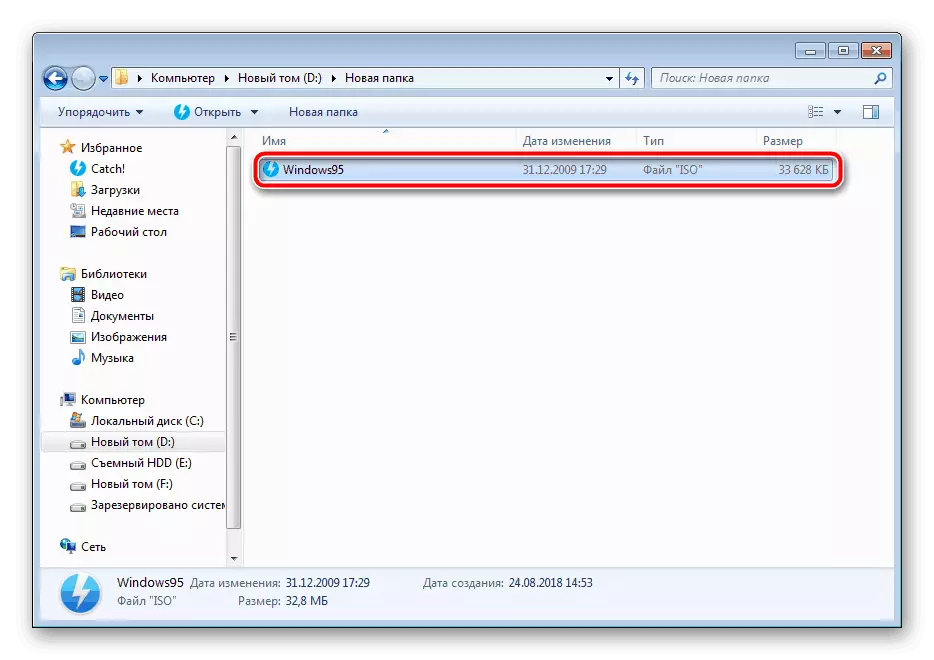
Διαβάστε περισσότερα: Προγράμματα για τη δημιουργία εικόνας δίσκου




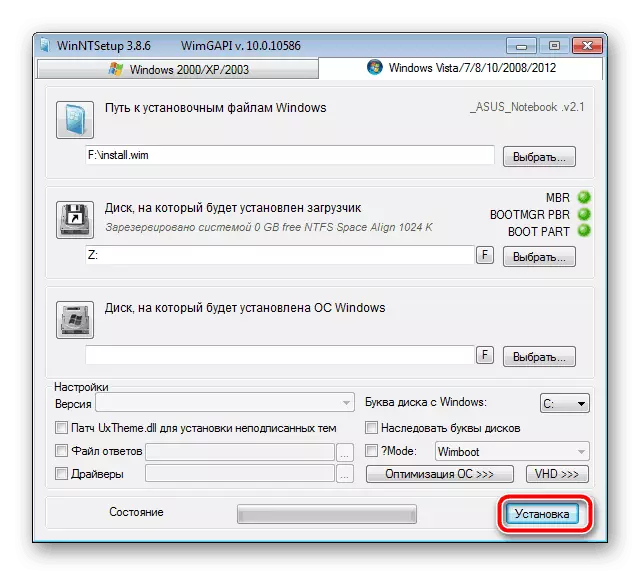

Αφού επανεκκινήσετε τον υπολογιστή, η επιλογή θα προσφερθεί για λήψη, επιλέξτε την επιθυμητή επιλογή και ακολουθήστε την τυπική διαδικασία για τη δημιουργία μιας νέας πλατφόρμας.
Βήμα 3: Εγκαταστήστε τα Windows
Το τελευταίο βήμα είναι άμεσα η ίδια η διαδικασία εγκατάστασης. Δεν χρειάζεται να απενεργοποιήσετε τον υπολογιστή, κάπως ρυθμίστε την εκκίνηση από έναν εξωτερικό σκληρό δίσκο, επειδή όλα συμβαίνουν μέσω του προγράμματος εγκατάστασης του Winnt. Θα ακολουθήσει μόνο τις τυποποιημένες οδηγίες. Έχουμε στο site ζωγραφισμένα λεπτομερώς για κάθε έκδοση των Windows. Περάστε όλους τους προπαρασκευαστικούς χειρισμούς και μεταβείτε απευθείας στην περιγραφή της εγκατάστασης.
Διαβάστε περισσότερα: Βήμα προς βήμα οδηγός για την εγκατάσταση των Windows XP, Windows 7, Windows 8
Μετά την ολοκλήρωση της εγκατάστασης, μπορείτε να συνδέσετε έναν εξωτερικό σκληρό δίσκο και να χρησιμοποιήσετε το λειτουργικό σύστημα εγκατεστημένο σε αυτό. Για να μην κάνετε λήψη προβλημάτων με αφαιρούμενα μέσα, πρέπει να αλλάξετε τις ρυθμίσεις του BIOS. Το παρακάτω άρθρο περιγράφει τον τρόπο ρύθμισης όλων των απαραίτητων παραμέτρων στο παράδειγμα της μονάδας flash. Στην περίπτωση αφαιρούμενου δίσκου, αυτή η διαδικασία δεν αλλάζει με κανέναν τρόπο, απλά θυμηθείτε το όνομά του.
Δείτε επίσης: Ρυθμίστε το BIOS για λήψη από μια μονάδα flash
Πάνω, αποσυναρμολογήσαμε λεπτομερώς τον αλγόριθμο για την εγκατάσταση του λειτουργικού συστήματος των Windows σε εξωτερικό σκληρό δίσκο. Όπως μπορείτε να δείτε, δεν υπάρχει τίποτα περίπλοκο σε αυτό, απλά πρέπει να εκπληρώσετε σωστά όλες τις προκαταρκτικές ενέργειες και να προχωρήσετε στην ίδια την εγκατάσταση.
Δείτε επίσης: Πώς να κάνετε μια εξωτερική μονάδα σκληρού δίσκου
